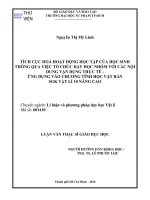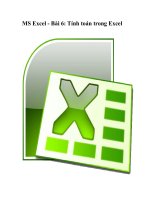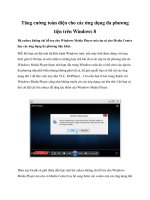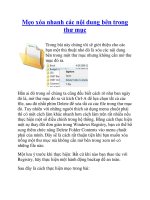Bài giảng Tin học văn phòng: Bài 11 - Đỗ Oanh Cường
Bạn đang xem bản rút gọn của tài liệu. Xem và tải ngay bản đầy đủ của tài liệu tại đây (8.92 MB, 7 trang )
Môn
: Tin học văn phòng
Giảng viên : Đỗ Oanh Cường
Khoa Công nghệ thông tin – ĐH Thủy Lợi
Email
:
Bài giảng
: o/2017/09/10/tin-hoc-van-phong/
uGiới
uCác
thiệu các dạng biểu đồ
bước tạo biểu đồ
uĐiều
chỉnh biểu đồ
u Column
u XY
u Line
u Stock
u Pie
u Surface
u Bar
u Doughnut
u Area
u Bubble
(Scatter)
u Radar
uChọn
vùng dữ liệu cho chart
uChọn
dạng biểu đồ cần hiển thị
u Vào
Ribbon Insert à chọn dạng biểu đồ thích hợp trong vùng
Chart
uThay
đổi các trục dữ liệu nếu cần thiết
u Nhấp
chuột phải vào vùng chart, chọn Select data
u Chọn
Switch Row/Column để thay đổi các trục hiển thị
uThêm
tiêu đề
u Chọn
uThay
đổi lời chú thích
u Chọn
uThay
vùng chart, vào ribbon Layout, chọn Chart Title
vùng chart , vào ribbon Layoutà chọn Legend
đổi kích thước các trục
u Nhấp
chuột phải vào vùng dữ liệu trên các trục, chọn Format Axis
uSắp
xếp lại dữ liệu hiển thị
u Chọn
u Vào
uLọc
vùng dữ liệu
ribbon Data à chọn Sort
dữ liệu
u Chọn
u Vào
vùng dữ liệu
ribbon Dataà chọn Filter
u Chọn
các cột cần lọc